Você sempre deve saber como obter o efeito Pincelada com o Premiere Pro, uma vez que é um ótimo recurso para edição de fotos. o efeito de pincelada animado Usado repetidamente na edição de vídeo, muitos usuários do Premiere Pro o usam para criar conteúdo dinâmico e divertido. É um efeito que este programa proporciona para a realização de animações e apresentações audiovisuais.
Faça ou use o efeito de pincelada animada, também conhecido como Brush Reveal, É um procedimento muito simples de edição no Premiere Pro. A seguir mostraremos como aplicar este efeito para que você possa editar seus vídeos da melhor maneira e de forma simples, continue lendo.
Inicialmente neste conteúdo você deve saber um pouco sobre o editor que irá usar. E é que o Premiere Pro é um programa de edição criado pela empresa Adobe. Foi criado para que o conteúdo seja editado e que tenham um nível profissional. Por tanto, usando este editor você tem a certeza que obterá conteúdos audiovisuais de excelente nível de qualidade e muito garantidos..

Como fazer o efeito Brush Reveal com Premiere Pro
Para obter o efeito de pincelada com o Premiere Pro como um aplicativo de edição de vídeo, a primeira coisa a fazer é abrir o programa. Uma vez ali, deve importe todos os materiais e imagens para ser utilizado. Para iniciar, você deve arrastar a primeira parte da imagem no fundo para a linha onde você vai trabalhar.
Além do mais o primeiro clipe deve ser colocado que aparecerá na imagem e fará pequenos ajustes de arrasto. A tal efeito, efeitos de inclinação ou rotação podem ser adicionados, enfatizando os segundos exatos em que esses efeitos ocorrerão. Além disso, você pode fazer o efeito funcionar em imagens ou em qualquer texto que você escrever.
Na linha de edição ou linha do tempo, o efeito de revelação do pincel será colocado acima do clipe que foi adicionado. Depois disso, você precisa cortar um pouco do clique que você carregou para se ajustar à duração do efeito. Uma vez que o efeito sempre será um pouco mais curto em duração do que os clipes gravados que são carregados no Premiere Pro.
Mas primeiro, nós vamos a ferramenta Revelar Pincel, te ensinando como usá-lo e depois te aconselharemos o que você deve tomar como base para fazer uma boa edição com este efeito.
A primeira coisa que vamos fazer é baixar efeito de pincel, o pincel, que você pode encontrar em um download se quiser colocá-lo online, e vamos apresentá-lo em nossa sequência.
A segunda coisa que vamos fazer é ir para o mecanismo de pesquisa de efeitos, localizado na parte inferior esquerda da tela, e vamos procurar o efeito de ‘Inlay per matte track’. Nós clicamos nele e o aplicamos ao canal de sequência.
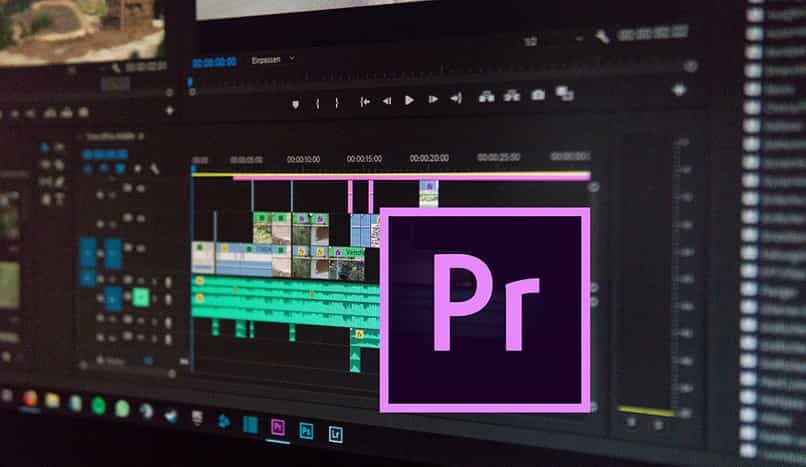
O que é necessário para fazer o efeito Brush Reveal?
A tecla matte track deve ser adicionada na mesma linha do videoclipe. Porque se você adicionar o efeito de pincel, o conteúdo não irá capturar corretamente nenhum dos dois efeitos aplicados. No painel onde aparecem as alternativas, você também irá procurar a opção de mate e movê-la para o vídeo três, porque é onde o efeito de pincel será encontrado.
Ao final, no centro superior esquerdo. Depois de, vamos deslizar a janela deste efeito e configurar onde diz ‘Composto usando …’ e vamos escolher ‘luminância fosca’. Depois disso, você pode adicionar o efeito de câmera lenta se quiser dar uma mudança temporária.
Para usar o efeito de pincelada animada no Premiere Pro, devemos ter um material completo de várias imagens. Podem ser vídeos ou apenas uma foto, bem como diferentes formatos de imagem também podem ser usados, e isso deve ser tomado como base.
Você precisa o clipe que contém o vídeo não é muito longo já que o efeito de revelação do pincel leva apenas alguns segundos. Por tanto, se você quiser fazer um vídeo longo com este tipo de efeitos, Você deve primeiro separar as fases e imagens para que depois todas tenham o efeito de desenvolvimento.
Lembre-se de que se você quiser que o vídeo seja totalmente revelado por si mesmo você deve ajustar o escopo do pincel. Nesta ordem de ideias, você pode ter apenas uma pequena parte do vídeo para ser revelado ou revelá-lo totalmente. Tudo vai depender do número que você marcar no pincel, se for grande, mais partes do vídeo são reveladas. Pelo contrário, se é um menino, se revela menos.

O que devo usar como base para a criação do efeito de pincelada animada no Premiere Pro?
Depois de entender o mecanismo pelo qual o efeito de pincelada animada é ativado, o resto do procedimento inclui etapas muito fáceis no Premiere Pro.
Como dissemos no capítulo anterior, um material de edição completo é necessário, para que algumas sequências possam ser sobrepostas a outras, bem como interconectar canais no Premiere Pro para uma edição mais elaborada.
Neste material vamos tentar compor o que queremos, e então pode ser uma imagem, no qual você deve se concentrar na planilha do Premiere Pro, assim como ser várias imagens ou texto quer usar.
Ao mesmo tempo, você pode usar um clipe ou vídeo como base e o trabalho a ser feito no Premier Pro consistirá apenas em editá-lo, adicionar ou executar o efeito Brush Reveal nós estamos falando sobre.
A tal efeito, você pode usar materiais que atendam a você e atendam aos seus interesses de edição, e você também é livre para escolher quais outros efeitos adicionar você para trabalhar no Premiere Pro.
Com o último, queremos dizer que você pode fazer as modificações que quiser com o material audiovisual de sua preferência, ser capaz de mudar a cor do vídeo ou aplicar tons de cores que ajudam no estilo e na estética.
Para que serve o efeito de pincelada no Premiere Pro?
Fazer o efeito Brush Reveal no Premiere Pro é um tópico interessante, a editar formulário de cada pessoaDe acordo com seus interesses e propósitos, irá determinar a utilidade desta ferramenta.
Talvez para um usuário Premiere Pro você não gosta deste tipo de efeito por algum motivo pessoal, ou porque não combina com o trabalho dele.
Mas também existem usuários que buscam usar e aprender a gerenciar um efeito como este. E estes também eles terão seus motivos; Eles podem fazer vídeos explicativos e, ir de uma folha para outra, use este efeito.
Como você também pode gostar de editar efeitos animados em geral. Portanto, divirta-se executando-os em suas edições, como fazer uma explosão animada no Premiere Pro, etc.
Mas a verdade é que esse efeito pode servir a uma ampla variedade de propósitos. De ir a vídeos explicativos a outros onde se pretende divulgar uma paisagem ou local turístico. Você pode experimentar e você verá para que serve.

Alcançar a pincelada ou efeito de pincel é uma forma de apresentar as imagens que você mostra na web. Isso fornece uma maneira elegante e original de apresentar suas imagens..
A tal efeito, se este efeito for usado, quando uma imagem vai ser exibida o que acontece é que parece equivalente a uma varredura. Primeiro passe um pincel para a direita e mostre uma parte da imagem. Em seguida, ele vai para a esquerda e mostra outra parte, então o pincel é abaixado até que a imagem esteja totalmente desenvolvida.
Este procedimento faz isso completamente em apenas alguns segundos, então é uma amostra rápida. Faz com que tenha um apelo muito interessante na revelação da imagem já que o público permanece na expectativa com a revelação da imagem completa.
Postagem Relacionada:
- Navegador Maxthon: baixe e instale no Windows ou Mac
- Como fazer um gráfico de dispersão no Excel – Exemplos
- Como remover limites de sua conta Steam: obter conta ilimitada
- Como acelerar meu celular Android, com e sem aplicativos: truques simples
- Como criptografar pastas e arquivos no meu PC com Windows 10 facilmente
- De Google Gmail para Outlook: exportar e sincronizar contatos






